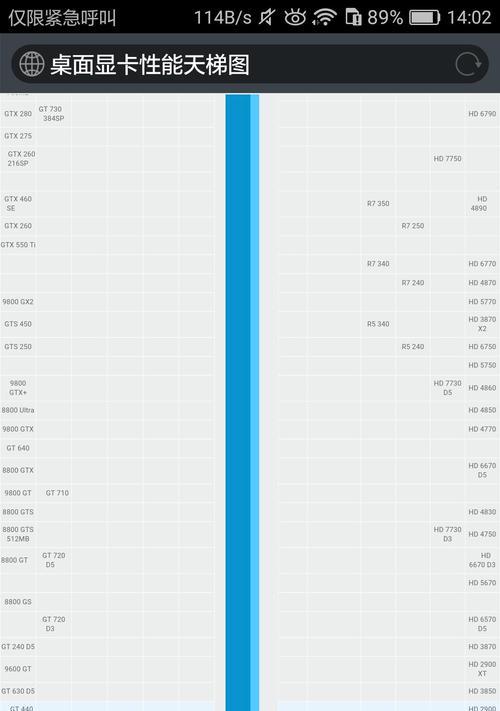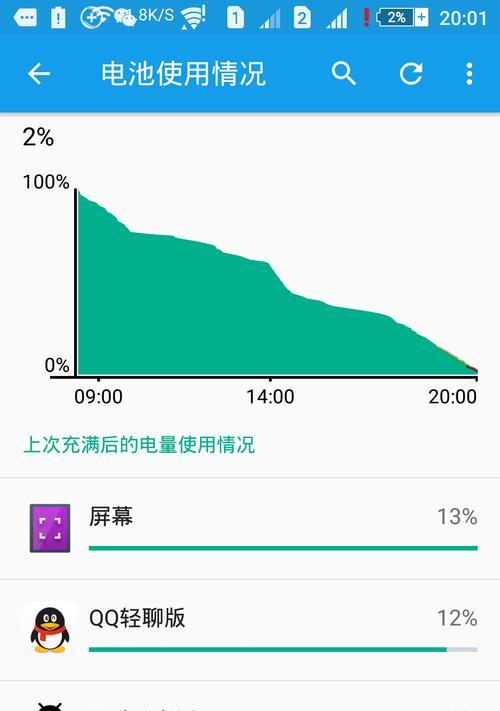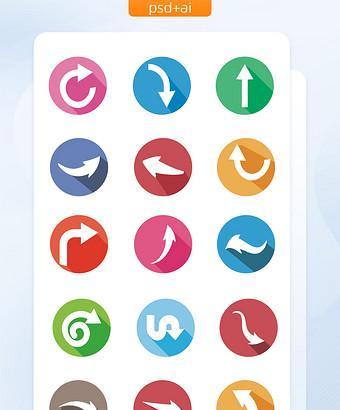随着计算机的使用时间增长,有时我们可能会遇到蓝屏问题,导致电脑无法正常操作。这时候,重装系统是一个常见的解决方法。本文将为大家提供一套详细的重装系统教程,帮助读者从蓝屏问题中解脱出来,重新获得正常的操作体验。

备份重要数据
在重装系统之前,首先要确保自己的重要数据都已经备份。这包括个人文件、照片、音乐、视频等,可以通过外接硬盘或云存储来完成备份。
了解系统版本
在进行重装系统之前,需要了解自己原先使用的操作系统版本。这可以通过打开“我的电脑”或“此电脑”,右键点击属性来查看。

选择合适的安装盘
根据自己原先的操作系统版本,选择合适的安装盘。如果你拥有原版的操作系统安装盘,则可以直接使用;如果没有,可以到官方网站下载对应版本的镜像文件,然后刻录成安装盘或制作启动盘。
重启电脑并进入BIOS
将安装盘插入电脑,然后重启电脑。在启动过程中,按下相应的按键(一般是F2、F12、Delete等),进入BIOS设置界面。
设置启动顺序
在BIOS设置界面中,找到“Boot”或“启动”选项,将启动顺序设置为首先从安装盘启动。保存设置并退出BIOS。
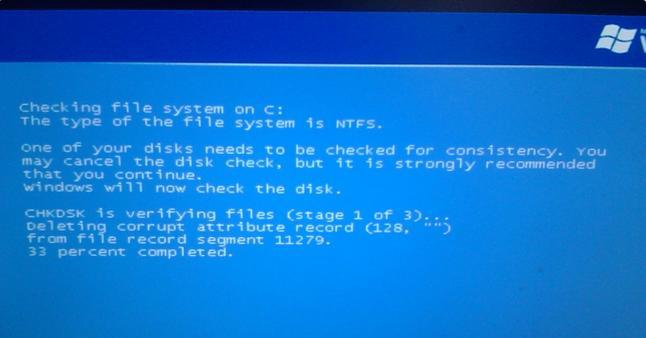
开始安装系统
电脑重启后,会自动从安装盘启动。按照屏幕上的提示,选择语言、时区等设置,并点击“下一步”开始安装系统。
选择磁盘分区
在安装系统的过程中,会让你选择磁盘分区。如果之前的系统出现了蓝屏问题,建议将原先的磁盘进行格式化,以避免可能的问题。
等待系统安装
安装系统需要一定时间,请耐心等待。系统会自动完成文件的复制、设置的应用等操作。
完成基本设置
在系统安装完成后,根据屏幕上的提示,进行基本的设置,如设置用户名、密码、电脑名称等。
安装驱动程序
安装好系统后,需要安装相应的硬件驱动程序。这些驱动程序可以从电脑的官方网站上下载,或者使用系统自带的驱动光盘。
安装常用软件
安装完驱动程序后,可以开始安装常用的软件,如浏览器、音乐播放器、办公软件等。
更新系统补丁
在安装完系统和软件之后,要记得更新系统补丁。这可以提升系统的稳定性和安全性。
恢复备份的数据
在完成系统和软件的安装后,可以将之前备份的重要数据进行恢复。这样可以保证你的个人文件不会丢失。
安装杀毒软件
为了保护电脑的安全,安装一个可靠的杀毒软件是非常重要的。杀毒软件可以帮助你识别和清除潜在的病毒。
重启电脑
在完成上述步骤后,可以重启电脑,然后享受重新安装系统带来的流畅操作。
通过本文提供的重装系统教程,我们可以轻松解决蓝屏问题,重获正常操作。在进行重装系统前,务必备份重要数据,并选择合适的安装盘。在操作过程中,需要注意各个步骤的顺序,并确保按照提示进行设置和安装。不要忘记更新系统补丁和安装杀毒软件,以保障电脑的安全性和稳定性。